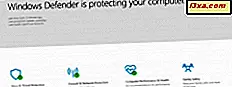Jeśli lubisz czytać, wiesz, że trudno jest znaleźć dobrego czytnika e-booków na smartfona. W Sklepie znajduje się wiele aplikacji do czytania e-booków, ale tylko nieliczne z nich mogą zawierać wszystkie potrzebne funkcje w takich aplikacjach. Jeśli kupujesz książki elektroniczne w sklepie Kindle, możesz również spróbować użyć aplikacji Amazon Kindle. Opracowany przez Amazon, aplikacja zapewnia dostęp do ponad 1 miliona książek w Kindle Store, w tym do bestsellerów i nowych wydań. W tym artykule pokażemy, jak korzystać z aplikacji Amazon Kindle, aby cieszyć się przyjemnym czytaniem w smartfonie z systemem Windows 10 Mobile. Zacznijmy:
Jak pobrać i zainstalować aplikację Amazon Kindle w systemie Windows 10 Mobile
Aplikacja Amazon Kindle nie jest domyślnie instalowana na smartfonie z systemem Windows 10 Mobile. Musisz go znaleźć w sklepie Windows . Przejdź do tego linku, a gdy otworzy się aplikacja Sklep, kliknij przycisk Pobierz, a aplikacja zostanie pobrana i zainstalowana na Twoim urządzeniu.

Jak rozpocząć korzystanie z aplikacji Amazon Kindle w systemie Windows 10 Mobile
Po zainstalowaniu aplikacji możesz przewinąć listę A pps i nacisnąć skrót Amazon Kindle, aby ją otworzyć.

Możesz również wpisać "kindle" w polu wyszukiwania i wybrać najlepsze dopasowanie, aby otworzyć aplikację.

Przy pierwszym uruchomieniu aplikacji musisz zalogować się przy użyciu swojego konta Amazon. Upewnij się, że masz połączenie z internetem. Podaj swój adres e-mail i hasło do Amazon, a następnie naciśnij przycisk "zarejestruj ten zapas" umieszczony poniżej.
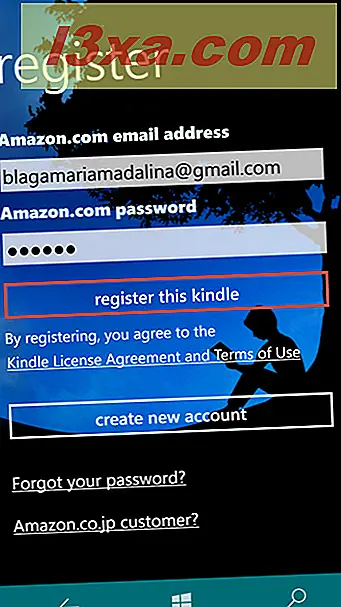
Jeśli nie masz konta Amazon, dotknij przycisku "utwórz nowe konto".

Witryna Amazon będzie dostępna w domyślnej przeglądarce. Wypełnij wymagane informacje i naciśnij przycisk Utwórz konto, gdy skończysz.

Jak przeglądać swoje książki elektroniczne za pomocą aplikacji Amazon Kindle w systemie Windows 10 Mobile
Jeśli masz aplikację Amazon Kindle zainstalowaną na innym urządzeniu i zarejestrowałeś się na tym samym koncie Amazon, Twoje książki elektroniczne można łatwo pobrać na smartfon.
Jeśli chcesz wyświetlić elementy pobrane do smartfona z systemem Windows 10 Mobile, naciśnij opcję Pokaż wszystkie znajdujące się u dołu ekranu głównego.

Tutaj wszystkie książki mogą być sortowane według użycia w ostatniej sekcji lub alfabetycznie, według tytułu lub autora. Wystarczy przesunąć palcem w lewo lub w prawo, aby posortować książki elektroniczne. Może to być przydatne, jeśli masz dużo książek i nie chcesz przewijać całej listy tylko po to, aby ją znaleźć.

Niektóre z zakupionych książek elektronicznych nie są pobierane do smartfona z systemem Windows 10 Mobile. Zamiast tego dostępny jest tylko link, dzięki któremu możesz je pobrać, gdy tylko masz ochotę na czytanie. Aby je wyświetlić, dotknij zarchiwizowanych elementów na ekranie głównym. Podobnie możesz posortować książki w tej sekcji, alfabetycznie według autora lub tytułu, przesuwając palcem w lewo lub w prawo.

Stuknięcie jednego z zarchiwizowanych przedmiotów spowoduje ich pobranie na smartfonie. Możesz także przechowywać eBooki, które już przeczytałeś, i nie chcesz, aby zajęły miejsce na smartfonie.

Jak kupić e-booki za pomocą aplikacji Amazon Kindle na Windows 10 Mobile
Możesz pobrać ponad milion e-booków ze sklepu Kindle za pomocą aplikacji Amazon Kindle. Procedura jest prosta i można to zrobić bardzo szybko. Jeśli chcesz kupować i pobierać zawartość ze sklepu Kindle, Twój smartfon z systemem Windows 10 Mobile musi być podłączony do Internetu i musisz użyć prawidłowej metody płatności.
Najpierw na ekranie głównym przesuń palcem lub przewiń w prawo do sekcji Kindle Store.

Tutaj możesz dotknąć okładki książki od tych, które są dla Ciebie zalecane. Jeśli nie chcesz żadnych zaleceń, kliknij "sklep z rozbitym sklepem".

Witryna Amazon zostanie załadowana w domyślnej przeglądarce. Przeglądaj swoje ulubione tytuły i gdy znajdziesz coś, co chcesz kupić, kliknij przycisk "Kup teraz za pomocą jednego kliknięcia". Książka zostanie automatycznie dostarczona na wszystkie twoje urządzenia.

WSKAZÓWKA: Jeśli pobierasz ebook po raz pierwszy, skorzystaj z bezpłatnego, aby zobaczyć, jak to działa.

Jak korzystać z aplikacji Amazon Kindle, aby otwierać i czytać książki elektroniczne w systemie Windows 10 Mobile
Po ustawieniu wszystkiego i nauczysz się kupować książki, możesz zacząć czytać w kilka sekund, podczas pobierania książki. Naciśnij pokaż wszystko na ekranie głównym.

Stuknij w eBook z biblioteki i zacznij czytać. Możesz szybko przewracać strony: przesuń palcem lub dotknij prawą stronę ekranu, aby przejść do następnej strony i lewej strony, aby przejść do poprzedniej strony.

Przejdź do drugiej strony tego samouczka i dowiedz się, jak dostosować wygląd e-booka w aplikacji Amazon Kindle, jak umieszczać i wyświetlać zakładki, przechodzić do określonej strony lub synchronizować czytanie na różnych urządzeniach.